Kostenlos testen
So installieren Sie die Windows 8.1 Preview
von
Konstantin
Pfliegl - 27.06.2013

Microsoft hat die Vorabversion von Windows 8.1 zum Download über den Windows Store bereitgestellt. So installieren Sie die kostenlose Testversion auf Ihrem Windows-8-Rechner.
Microsoft hat pünktlich zu Beginn seiner Entwicklermesse Build eine erste Vorabversion von Windows 8.1 veröffentlicht. Damit können alle Interessieren bereits jetzt den Nachfolger von Windows 8 kostenlos ausprobieren. Eine Übersicht aller Neuerungen finden Sie hier.
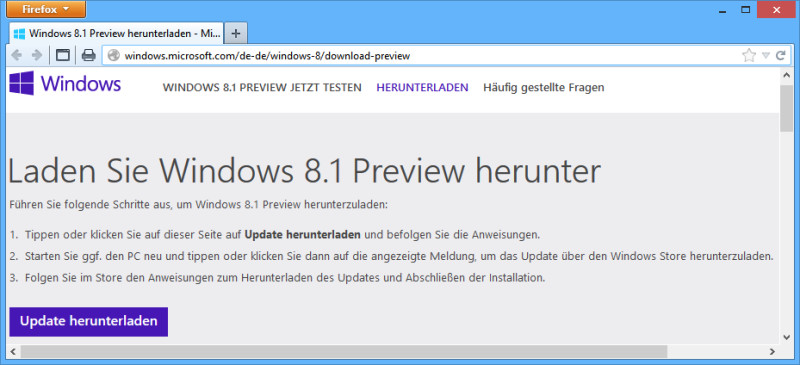
Aktualisierung für Windows 8: Erst nach einem Update von Windows 8 erscheint die Windows 8.1 Preview im Windows Store. Klicken Sie dazu auf der Webseite auf „Update herunterladen“
Standardmäßig zeigt Ihnen der Windows Store in Windows 8 und Windows 8 Pro die Testversion des Nachfolgers Windows 8.1 nicht an. Damit Sie es angezeigt bekommen, müssen Sie zuerst ein Update installieren.
Öffnen Sie dazu die Adresse http://windows.microsoft.com/de-de/windows-8/download-preview und klicken Sie auf „Update herunterladen“. Bestätigen Sie das Ausführen, indem Sie „Öffnen mit, Eigenständiges Windows Update-Installation...“ wählen und auf „OK“ klicken. Die Nachfrage, ob das Update installiert werden soll, bestätigen Sie mit „Ja“.
Bestätigen nach der Installation des Updates den Neustart des Computers.
Im Anschluss daran zeigt Windows nach dem Start auf der Kacheloberfläche automatisch einen Hinweis an, dass die Windows 8.1 Preview im Windows Store zur Verfügung steht. Klicken Sie auf „Store aufrufen“.
Es öffnet sich der Windows Store mit dem Download der Windows 8.1 Preview. Die Vorabversion ist knapp 2,5 GByte groß. Den Download und die Installation starten Sie mit einem Klick auf „Download“.
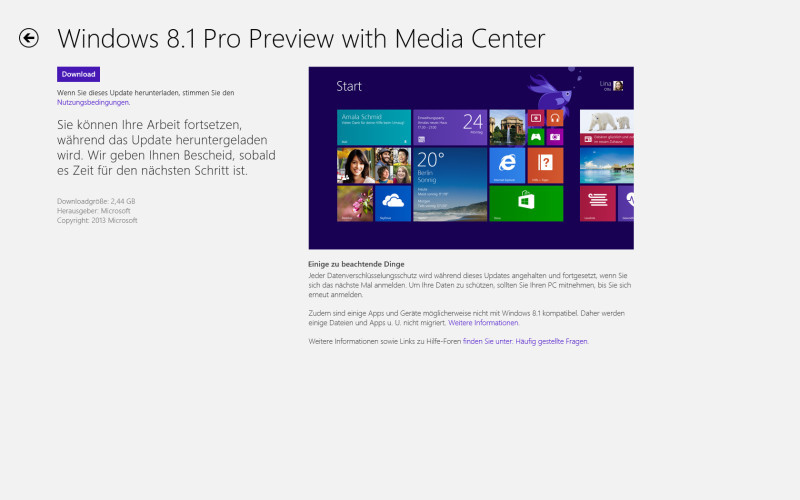
Download starten: Nach der Installation des Updates von der Webseite erscheint die Windows 8.1 Preview im Windows Store
Das System wird automatisch auf Windows 8.1 aktualisiert. Dabei startet der Rechner mehrmals neu.
Das müssen Sie beachten
Bei der Vorabversion von Windows 8.1 handelt es sich noch um eine Testversion. Auch wenn Microsoft diese vorab ausführlich getestet hat: Es kann trotzdem sein, dass einzelne Programme oder Geräte nach dem Upgrade nicht mehr ordnungsgemäß funktionieren. Es ist auch nicht ausgeschlossen, dass Windows gar nicht mehr startet.
Wenn Sie später über die Windows 8.1 Preview eine neuere Version von Windows 8.1 installieren, dann lassen sich zwar ihre Dateien und Einstellungen übernehmen, Sie müssen aber die Ihre Apps neu installieren.
Beachten Sie: Windows 8.1 Preview erfordert ein Microsoft-Konto zur Anmeldung am Computer. Erst die fertige Version von Windows 8.1 wird laut Microsoft auch wieder die Anmeldung mit einem lokalen Konto ermöglichen.
Fazit
Bedenken Sie, dass es nach der Installation der Vorabversion keinen Weg zurück gibt. Microsoft hat keine Möglichkeit eingebaut, mit der man Windows 8.1 wieder auf Windows 8 downgraden kann.
Die einzige Möglichkeit ist das Zurücksetzen des gesamten Rechners. Wie das geht, hat Microsoft hier zusammengefasst.
Übrigens: In Kürze wird Microsoft auch ISO-Dateien mit der Windows 8.1 Preview veröffentlichen. Damit installieren Sie den Nachfolger von Windows 8 auf beliebigen Rechnern und virtuellen PCs — auch wenn Sie kein Windows 8 besitzen.
Update
Mittlerweile hat Microsoft auch die ISO-Dateien der Windows 8.1 Preview veröffentlicht.
Die Dateien lassen sich auf der Webseite http://windows.microsoft.com/de-de/windows-8/preview-iso herunterladen. Die ISO-Datei für die 32-Bit-Version ist 2,6 GByte groß, für die 64-Bit-Version 3,6 GByte.
Um die Windows 8.1 Preview von einer ISO-Datei zu installieren, kopieren Sie diese bootfähig auf einen USB-Stick oder auf einen DVD-Rohling. Wie das geht, erklärt Microsoft hier. Anschließend booten Sie damit einen Computer und installieren die Vorabversion.
Verwenden Sie für die Installation den Produktschlüssel NTTX3-RV7VB-T7X7F-WQYYY-9Y92F.
Übrigens: Weitere Informationen zu ISO-Dateien lesen Sie im Artikel „Alles über ISO-Dateien“.